使用 AirPods 3、AirPods 4 或 AirPods Pro 來撥接電話撥打和接聽通話戴上你的 AirPods 並確定它們已連接到你的 iPhone、iPad 或 Apple Watch(具備行動網路或 Wi-Fi)。
執行下列其中一項操作:
撥打電話:你可以說:「嘿 Siri」,或按住力度感測器或觸控項目,然後你可以這樣說:「打電話給淑君的手機」。在未配備行動網路的 iPad 上,你可以說:「撥打 FaceTime 電話」。
你也可以在裝置上撥打電話,例如在 FaceTime App 或 「電話」App 中。
接聽通話:按下任一邊 AirPods 耳機柄一下。
如果你使用的是 AirPods 4、AirPods Pro 2 或 AirPods Pro 3,你可以點頭來接聽通話或搖頭來拒絕通話。請參閱:搭配 AirPods 使用控制項目和手勢。
AirPods 4
AirPods Pro
結束通話:按兩下任一邊 AirPods 耳機柄。
若你開啟「播報來電者」,你也可以使用自己的聲音來接聽或拒絕通話。
通話期間靜音或取消靜音通話期間,按下任一邊 AirPods 耳機柄一下。
在某些 App(例如 FaceTime)中,你會聽到聲音並看到一則訊息,告訴你麥克風是開啟還是關閉。
拒絕來電當你的 AirPods 連接到 iPhone 時,你可以拒絕來電,並直接將其轉至語音信箱。
當你接到來電時,按兩下任一邊 AirPods 耳機柄。
如果你使用的是 AirPods 4、AirPods Pro 2 或 AirPods Pro 3,你可以搖頭來拒絕通話。請參閱:搭配 AirPods 使用控制項目和手勢。
接聽第二通通話當接到第二通來電時,按下耳機柄暫停第一通電話並接聽新的通話。
執行下列任一項操作:
若要切換通話,請按下耳機柄。
若要結束目前的通話並切換到暫停的通話,請按下耳機柄。
使用 AirPods 4、AirPods Pro 2 或 AirPods Pro 3 進行通話期間過濾背景聲音當你戴著 AirPods 4、AirPods Pro 2 或 AirPods Pro 3 在 iPhone、iPad 或 Mac 上進行通話期間,你可以使用「語音隔離」來為聆聽者增強音質並移除背景噪音(例如風聲)。
在通話期間,執行下列其中一項操作:
iPhone 或 iPad:從螢幕右上角向下滑動來打開「控制中心」。點一下螢幕最上方的 FaceTime 控制項目,然後選取「語音隔離」。
Mac:在選單列中按一下 或 (視通話類型而定),按一下「麥克風模式」,然後選取「語音隔離」。
你可以切換控制項目以結束通話以及靜音或取消靜音。請參閱:更改透過 AirPods 3、AirPods 4 或 AirPods Pro 結束通話或將自己靜音的方式或更改透過 AirPods Max 結束通話和將自己靜音的方式。
本指南適用於 iOS 26、iPadOS 26、macOS Tahoe、watchOS 26、tvOS 26 或以上版本。也請參閱使用 AirPods 來聆聽和回覆訊息